|
[PConline 技巧]在制作一些格式化表格中,我们通常会使用Excel。除了强大的数据计算功能外,Excel中的很多格式化命令也让工作十分轻松。然而……当你跳转回Word之后,却发现原本简简单单的操作,开始变得非常难弄?试了半天才知道,原来Excel中的这些操作,到了Word后需要这么干! 1. 数据添加货币符号Excel做法: Excel为数据添加货币符号非常简单,首先将要设置的数据选中,右击打开单元格属性,将数字格式修改为“货币”。除了可以添加货币单位外,这个方法也可以任意添加不同国家的货币符号。 Word做法: Word的操作比较麻烦,通常我们都是在数字前,一个个手工插入“¥”(按住Alt键,在小键盘输入0165)。那么遇到大量数据需要添加时,又该怎么办呢? 首先将要修改的数据选中,按下Ctrl+H调出“查找与替换”对话框,然后在查找内容中输入代码“(<[0-9])”,替换为中输入代码“?\1”,最后勾选“更多”→“使用通配符”,点击“全部替换”就可以了。 2. 基础运算Excel做法: 基础运算是Excel的拿手好戏,比方说要计算前面两个单元格的积时,只要输入“=”,再点击两个单元格,插入相应的运算符即可。 Word做法: Word同样是通过公式完成操作,首先将光标定位到单元格内,然后点击“表格工具”→“布局”→“数据”→“公式”,直接将对应的公式输入进去即可“=C2*D2”。 也许你会问,这里的行号列标是如何确定的?很简单,直接数就可以了。和Excel一样,A、B、C……代表列标,1、2、3……代表行号。不过Word并不支持Excel的公式快速复制(智能填充),对付大数据表格不太方便。 3. 添加千分位符Excel做法: 财务上通常会用千分位符来标识数字,Excel处理这类数据也是十分简单,直接将单元格类型修改为“货币”或者“会计专用”就可以了。 Word做法: 首先选中要修改的数据,Ctrl+H调出“查找与替换”面板,在查找内容中输入代码“([0-9])([0-9]{3})([!][0-9年])”,替换为中输入代码“\1,\2\3”,最后勾选“更多”→“使用通配符”,点击“全部替换”就可以了。不过需要注意的是,这个方法并不适用于表格数据,临时解决方案是在每个表格值后添加一个回车,等替换完成后再将回车删除。总之,很麻烦就对了。 4. 转换人民币大写Excel做法: Excel需要先将要转换的数字选中,然后进入单元格属性,直接点击“特殊”→“中文大写数字”就可以了。 Word做法: 首先将要转换的数字选中,然后点击“插入”→“符号”→“编号”,将编号类型修改为“壹,贰,叁…”,确定后数字会自动变成人民币大写样式。不过这个办法只能对付纯数字,如果数据是由公式计算而来的,就不灵了。 写在最后以上几个小技巧,是Word编辑中比较常用的。尽管不如Excel方便,但好在还是给我们提供了一些门路。有没有发现,这两款软件的操作逻辑相差这么大?你能相信这是同一家公司的产品么! |
正在阅读:差别如此大!Excel这些玩法在Word中竟行不通差别如此大!Excel这些玩法在Word中竟行不通
2020-04-21 00:15
出处:PConline原创
责任编辑:censi

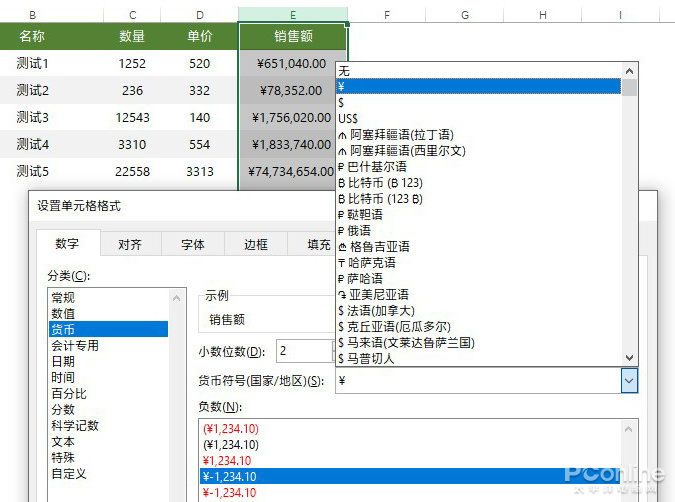

 西门子(SIEMENS)274升大容量家用三门冰箱 混冷无霜 零度保鲜 独立三循环 玻璃面板 支持国家补贴 KG28US221C
5399元
西门子(SIEMENS)274升大容量家用三门冰箱 混冷无霜 零度保鲜 独立三循环 玻璃面板 支持国家补贴 KG28US221C
5399元 苏泊尔电饭煲家用3-4-5-8个人4升电饭锅多功能一体家用蓝钻圆厚釜可做锅巴饭煲仔饭智能煮粥锅预约蒸米饭 不粘厚釜 4L 5-6人可用
329元
苏泊尔电饭煲家用3-4-5-8个人4升电饭锅多功能一体家用蓝钻圆厚釜可做锅巴饭煲仔饭智能煮粥锅预约蒸米饭 不粘厚釜 4L 5-6人可用
329元 绿联65W氮化镓充电器套装兼容45W苹果16pd多口Type-C快充头三星华为手机MacbookPro联想笔记本电脑配线
99元
绿联65W氮化镓充电器套装兼容45W苹果16pd多口Type-C快充头三星华为手机MacbookPro联想笔记本电脑配线
99元 KZ Castor双子座有线耳机入耳式双单元HM曲线发烧HiFi耳返耳麦
88元
KZ Castor双子座有线耳机入耳式双单元HM曲线发烧HiFi耳返耳麦
88元 格兰仕(Galanz)【国家补贴】电烤箱 家用 40L大容量 上下独立控温 多层烤位 机械操控 烘培炉灯多功能 K42 经典黑 40L 黑色
260.9元
格兰仕(Galanz)【国家补贴】电烤箱 家用 40L大容量 上下独立控温 多层烤位 机械操控 烘培炉灯多功能 K42 经典黑 40L 黑色
260.9元 漫步者(EDIFIER)M25 一体式电脑音响 家用桌面台式机笔记本音箱 蓝牙5.3 黑色 520情人节礼物
109元
漫步者(EDIFIER)M25 一体式电脑音响 家用桌面台式机笔记本音箱 蓝牙5.3 黑色 520情人节礼物
109元












